Word2007文档日期输入方法多
时间:2022-10-04 06:11:57
【前言】Word2007文档日期输入方法多由文秘帮小编整理而成,但愿对你的学习工作带来帮助。3.在“可用格式”框中,单击一种所需的日期格式(如图1),然后单击“确定”按钮。 如果需要输入英文的日期,那么可以单击“语言”右侧的下拉箭头,选择“英语(美国)”选项,即可在“可用格式”框中出现英文的日期格式。如果在单击“确定”前勾选了“自动更新”复选...
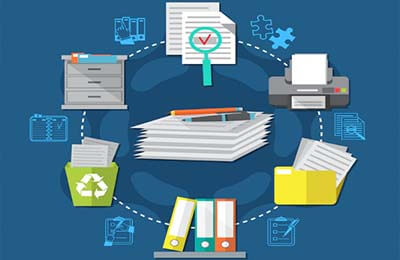
在你使用Word 2007编辑办公文档时,可能需要在文档中输入当前系统日期,在此笔者介绍几种日期的输入方法供你选择使用。
一、菜单命令法
在Word 2007文档中,以下操作是最为正规的插入日期的方法:
1.在文档中单击要插入日期的位置。
2.单击“插入”选项卡,然后在“文本”组中,单击“日期和时间”。
3.在“可用格式”框中,单击一种所需的日期格式(如图1),然后单击“确定”按钮。
如果需要输入英文的日期,那么可以单击“语言”右侧的下拉箭头,选择“英语(美国)”选项,即可在“可用格式”框中出现英文的日期格式。如果在单击“确定”前勾选了“自动更新”复选框,插入的时间就会自动和当前操作系统的时间同步。
二、快捷键法
如果要将“日期和时间”对话中的默认日期格式输入到文档中,除“菜单命令法”外,还有一个简便的方法,即按下Alt+Shift+D键。在“日期和时间”对话中,缺省以第一种格式为默认日期格式。当然,你可将自己经常使用的日期格式改为默认,方法是:在“日期和时间”对话中,单击要设为默认的格式,然后单击“默认”按钮。
三、记忆式键入法
Word 2007提供了一个记忆式键入功能,可以用来输入当前系统日期。比如,当在文档中输入“2008年”时,当前系统日期就会以小提示的形式自动出现在这个年份的上面(如图2)。这时,只要按下回车键,即可完成日期输入。
四、插入日期域法
有时,你可能需要在一篇Word文档中插入创建、上次打印或上次保存文档的日期和时间,那么可采用以下方法:
1.在文档中单击要插入日期的位置。
2.单击“插入”选项卡,然后在“文字”组中,单击“文档部件”,再单击“域”(如图3)。
3.在“类别”框中,单击“日期和时间”。
4.在“域名”框中,单击“CreateDate”(创建日期)、“PrintDate”(打印文档的日期)或“SaveDate”(保存文档日期)。
5.在“日期格式”框中,单击所需的日期格式,然后单击“确定”按钮。
“插入日期域法”输入到文档中的日期,可随着你对文档的操作自动更新,很是方便的。
